Plan365 Ders Dağıtım Web Modülü
Ürün: Plan365
Eğitim: Plan365 - Kullanım Kılavuzu
Yazar: Kampüs365 | Ürün Sorumlusu – İbrahim GÜRLER
Kılavuz: Plan365_Web-Ders-Dagitim-Modulu.pdf
Geri Bildirim Yap: https://forms.gle/Y9ujLAkJWp3iRUyR6
Not: Bazı modülleri göremiyorsanız; erişim yetkiniz yok veya okulunuz bu modülü almamıştır.
1- Kurumunuza ait Plan365 sayfasına gidiniz. https://kurumadi.aplancloud.com/
2- Ders Dağıtımı için çözüm alacağınız ilgili dönemi seçiniz.
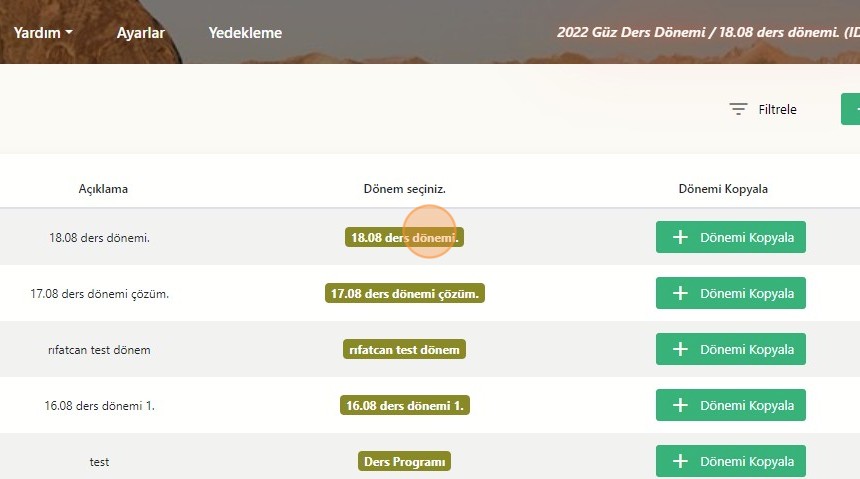
3- "Planlama" menüsüne tıklayınız.
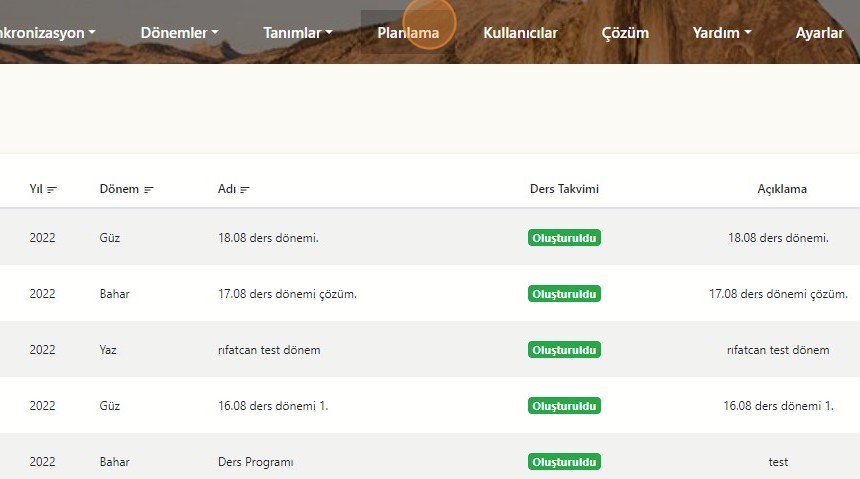
4- "Aktiviteleri Dağıt (Beta)" menüsüne tıklayınız.
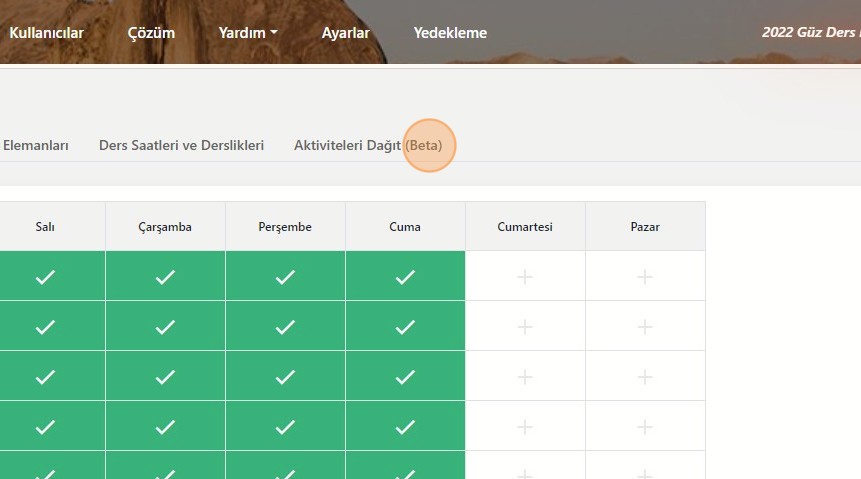
5- "Maks Deneme Sayısı"na deneme yapmak istediğiniz sayıyı yazınız ya da varsayılan değeri kabul ediniz.
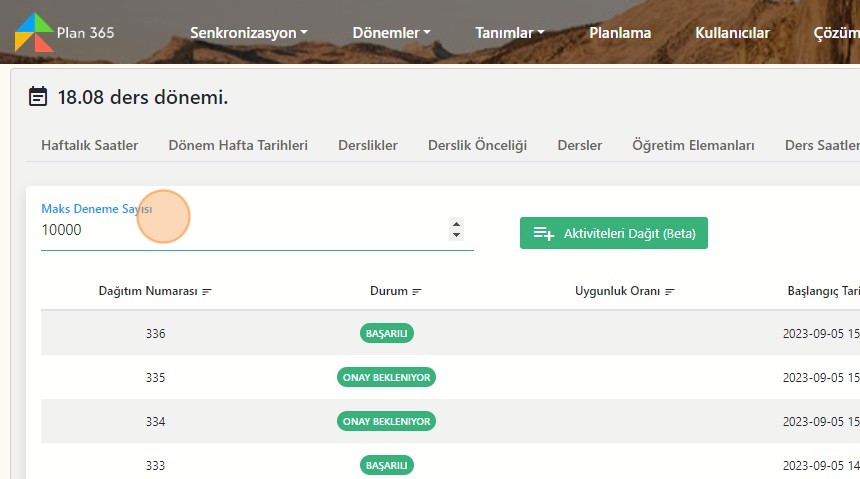
6- "Aktiviteleri Dağıt (Beta)" butonuna basarak çözüm denemesini başlatınız.
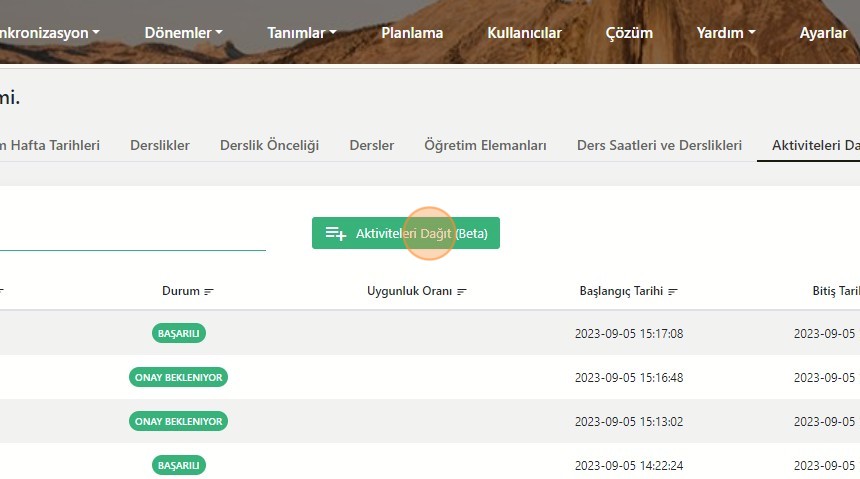
7- Aktivite Dağıtımı ekranında durum mesajlarını kontrol ederek sürecin tamamlanmasını bekleyiniz.
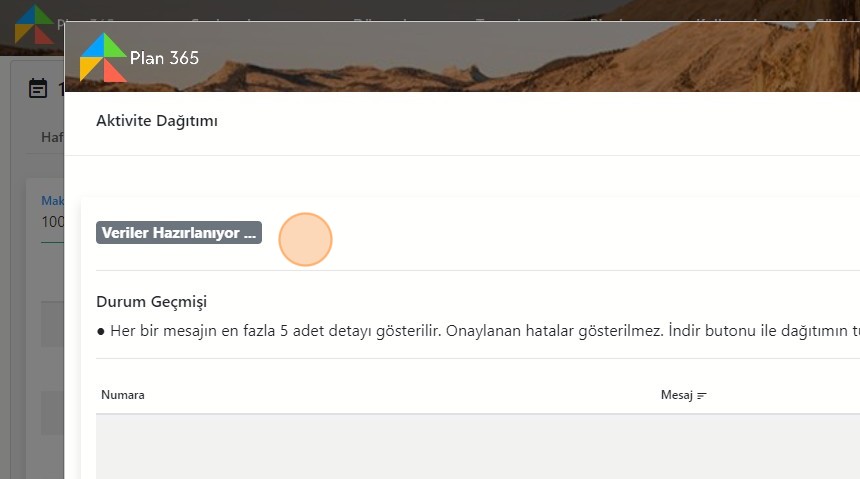
8- İmkansızlık testi başarı ile geçtiğinde, durum mesajında bulunan toplam çözüm sayısını gösterilecektir.
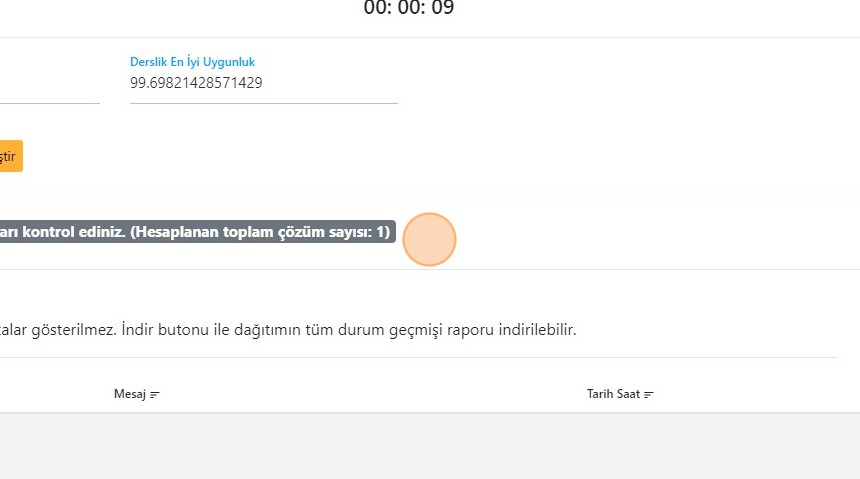
9- İmkansızlık testi aşamalarında planlama verileri ile ilgili hatalı bir planlama yapılmışsa ekrana gelen hata loglarına ulaşıp; hatalı planlama verilerine müdahale etmek için "İndir" butonuna basıp log kayıtlarını Word formatında indirebilirsiniz. Tarayıcınızda pop up engelleme varsa İndir butonuna bastıktan sonra "pop up" izni vermeniz gerekmektedir.
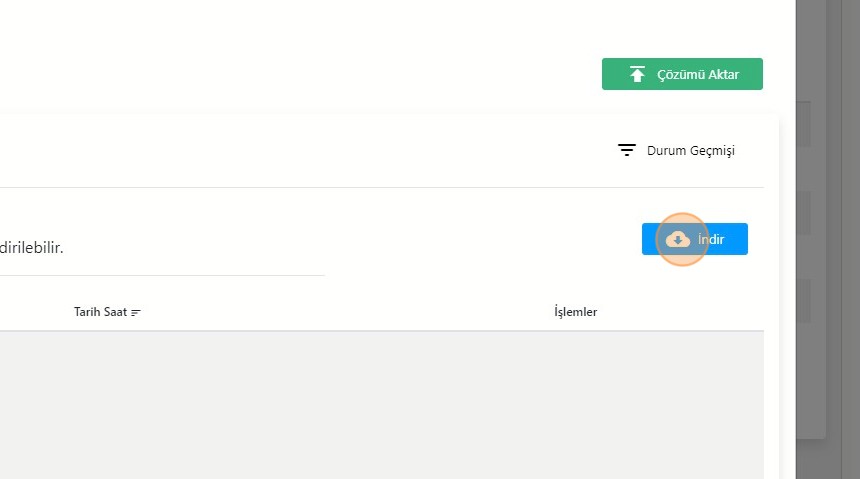
10- Log kayıtlarını indirmek için "Evet" Butonuna basabilirsiniz.

11- Bulunan çözümde çakışma kontrolü yaparak derslerin gün ve saatini yada dersliklerini değiştirmek için "Tek Dersi Değiştir" butonunu kullanabilirsiniz. Burada yapılan değişikler ders bazında olup, çözümdeki diğer derslerin gün ve saatini değiştirmeyecektir.

12- Gün, Saat bilgisi değiştirilmek istenen ders, ders aramadan aranarak bulunabilir.
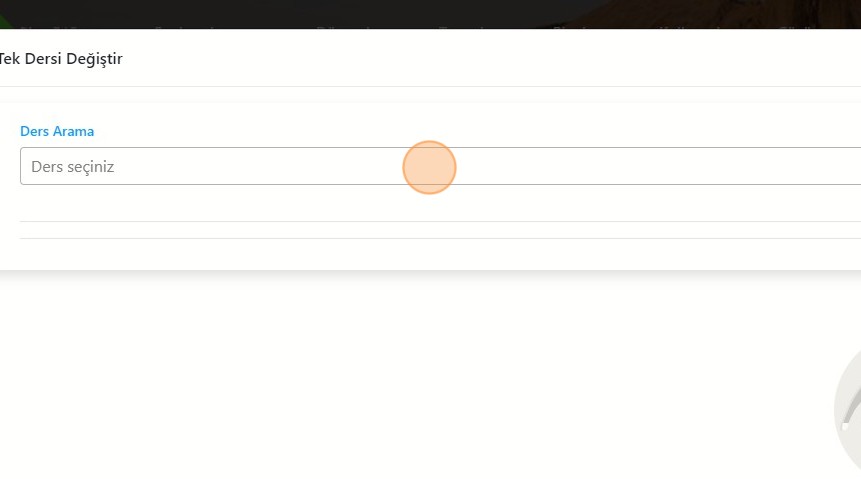
13- İlgili ders bulunduktan sonra ders adının üzerine tıklanarak ders seçilebilir.
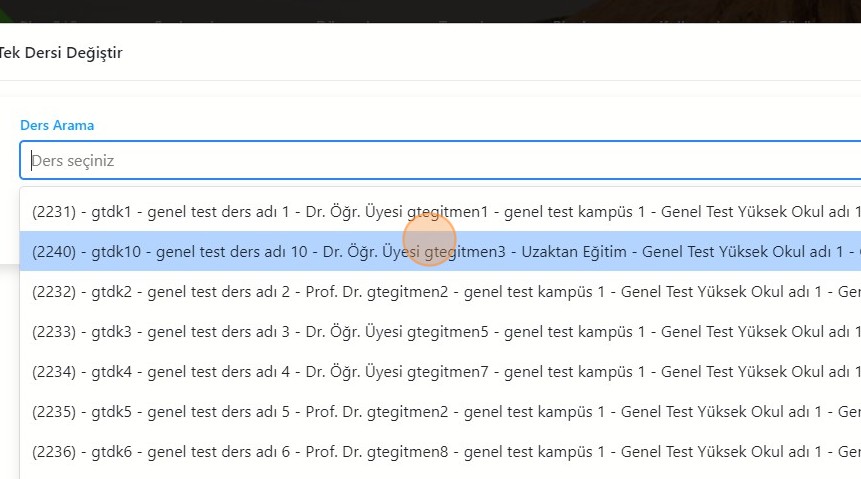
14- Uygun zaman diliminden dersin gelebileceği farklı zaman dilimleri seçilebilir. Sistem bu uygun zaman dilimlerini çakışma kontrolü yaparak göstermektedir.
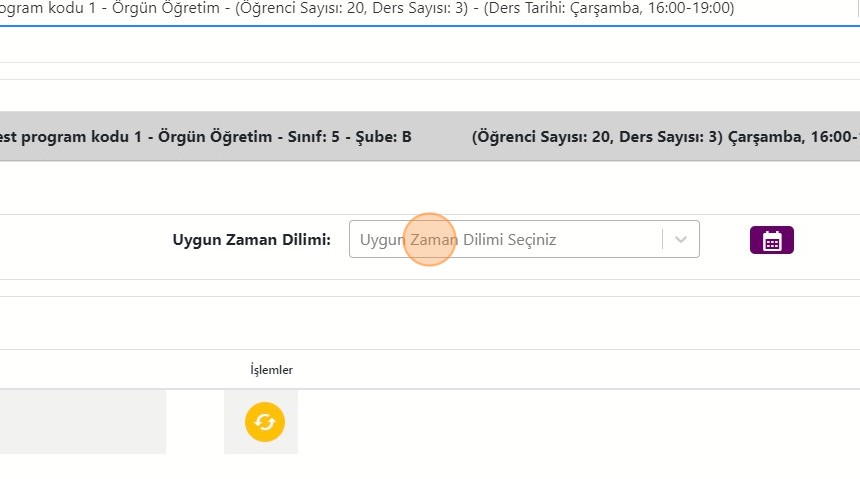
15- Değiştirilmek istenen zaman diliminin üzerine tıklanarak ilgili zaman dilimi seçilebilir.
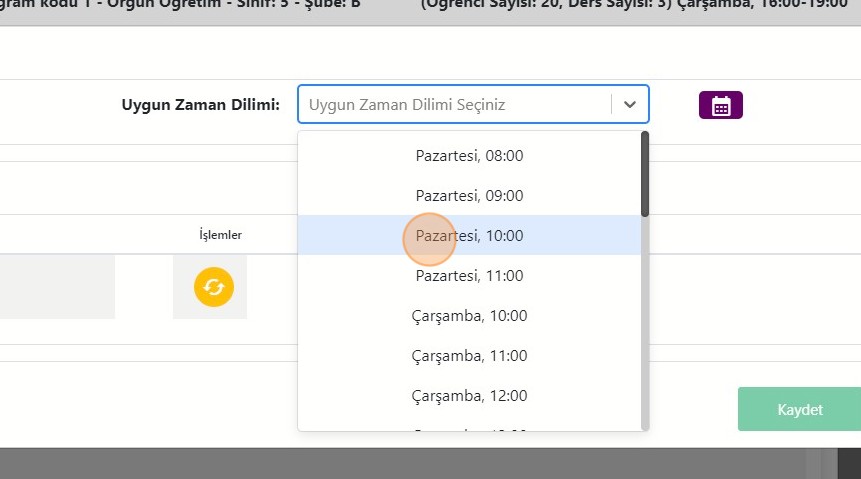
16- Yeni zaman diliminde eğer eski zaman dilimindeki derslikte uygunluk varsa aynı derslik otomatik atanır, eski derslikte uygunluk yoksa sistem sizden derslik seçmenizi bekleyecektir. "İşlemler" butonundan derslik seçim işlemi gerçekleştirilir.
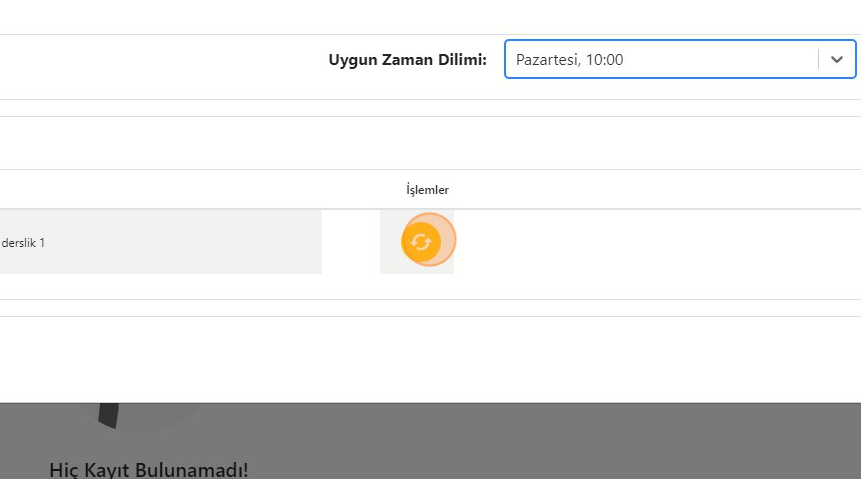
17- Dersin kapasitesine göre uygun olan derslik seçilir.
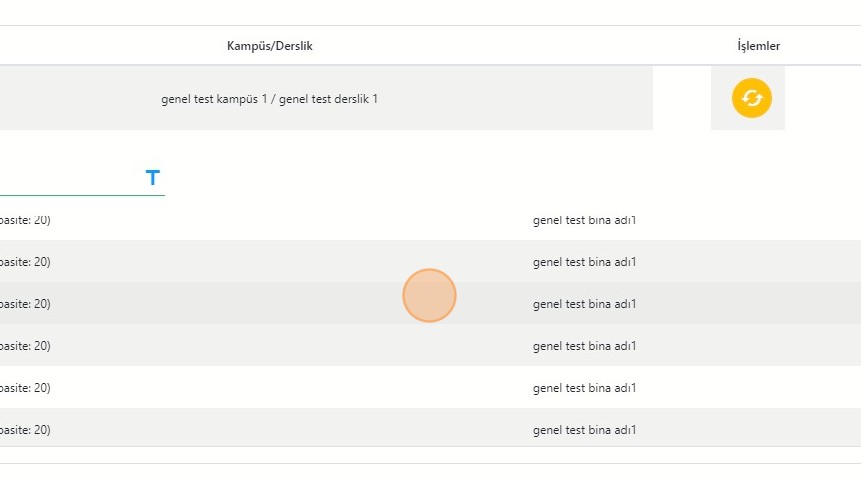
18- "Seç / Ekle" butonu ile derslik seçme işlemi tamamlanabilir.
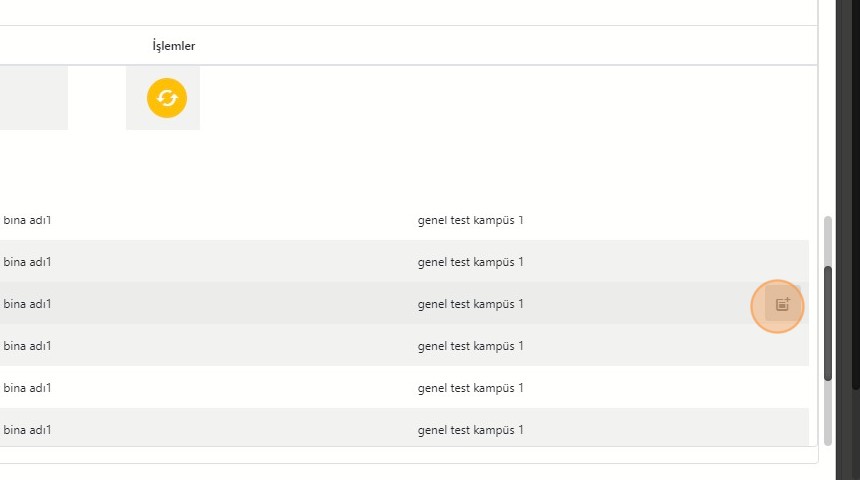
19- Tüm değişiklikler bittikten sonra kaydet butonu ile işlem tamamlanır.
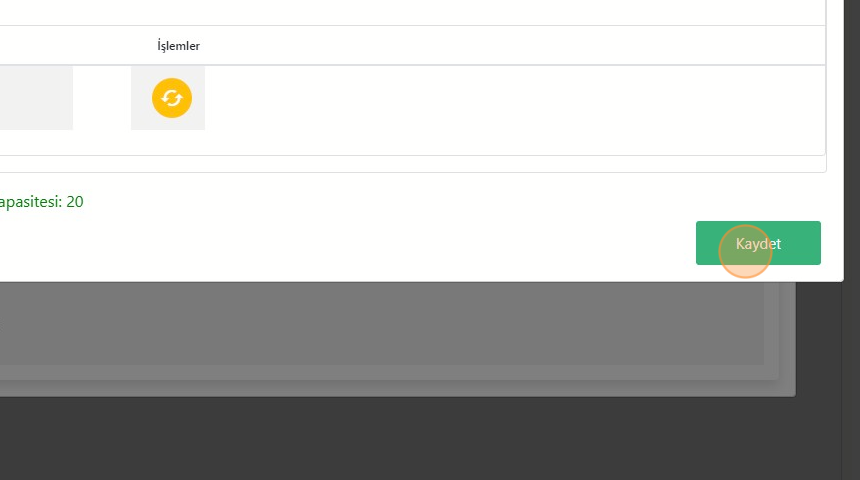
20- "Evet" butonu tıklanarak değişiklere onay verilmelidir.
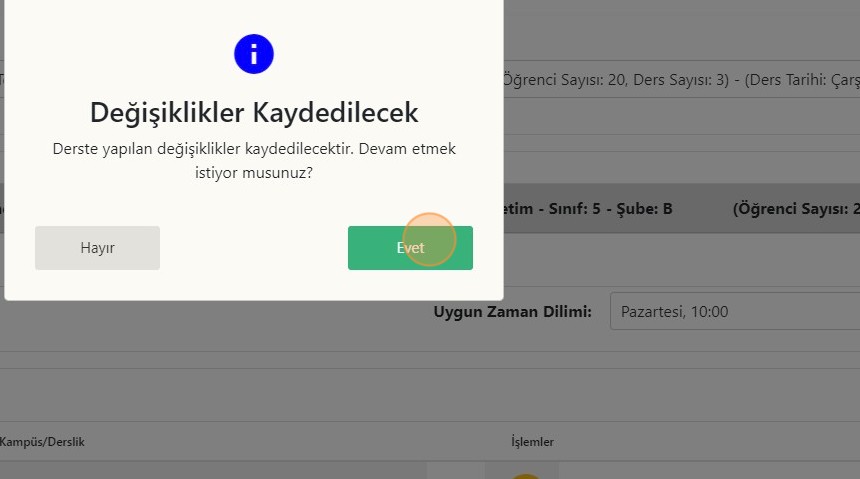
21- Bulunan çözümü, çözüm sayfasına aktarmak için "Çözümü Aktar" butonu kullanılmalıdır. Tek Dersi Değiştir, Derslik Değiştir butonları kullanılarak yapılan her bir değişiklikten sonra mutlaka çözüm sayfasına yeni çözümü aktarmak için "Çözümü Aktar" butonu kullanılmalıdır.
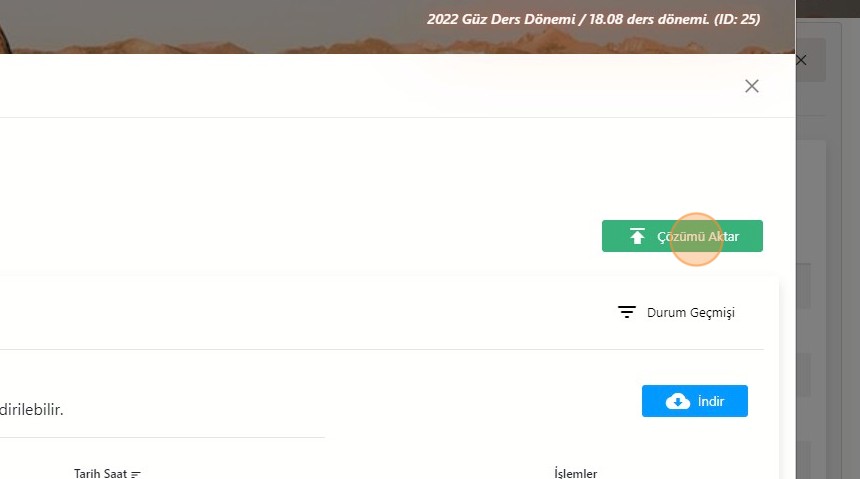
22- Çözümü Aktar penceresinde ilgili çözüme ait açıklama yazılarak "Evet" butonu basılmalıdır.
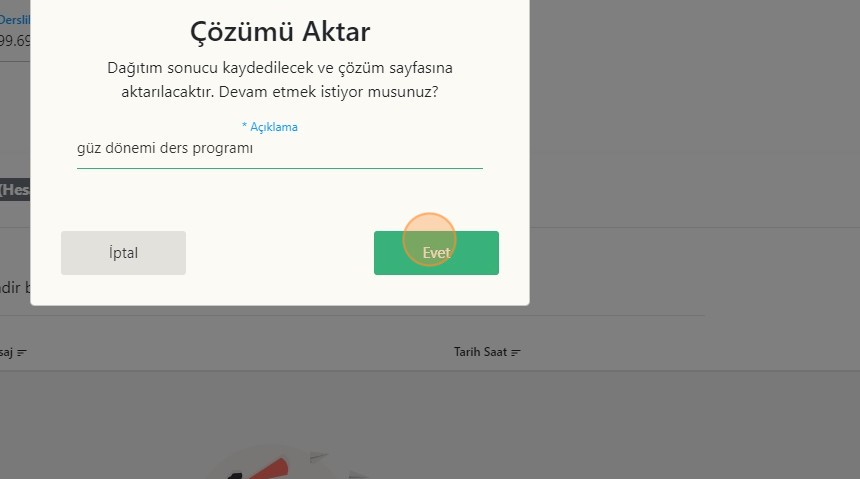
23- "Ders dağıtımı başarı ile tamamlandı ve çözüm sayfasına aktarıldı" yazısı durum mesajında gösterildikten sonra "X" ile sayfayı kapatıp çözüm sayfasına gidebilirsiniz.
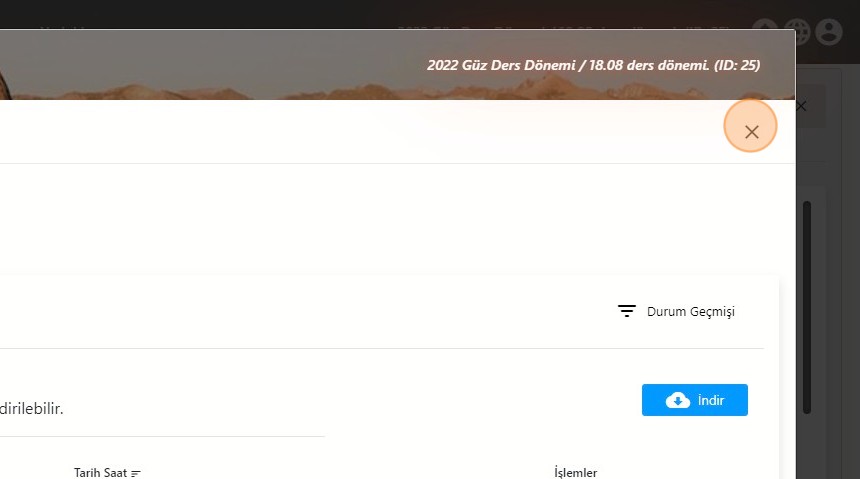
24- "Çözüm" butonu tıklanarak çözüm sayfasına gidilir.
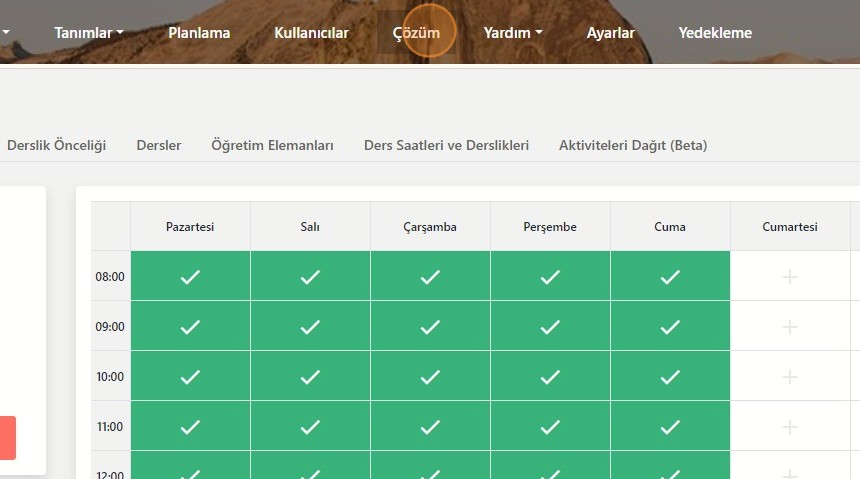
25- Aktarılan ilgili çözüm seçilerek çözüm yayın alınabilir.
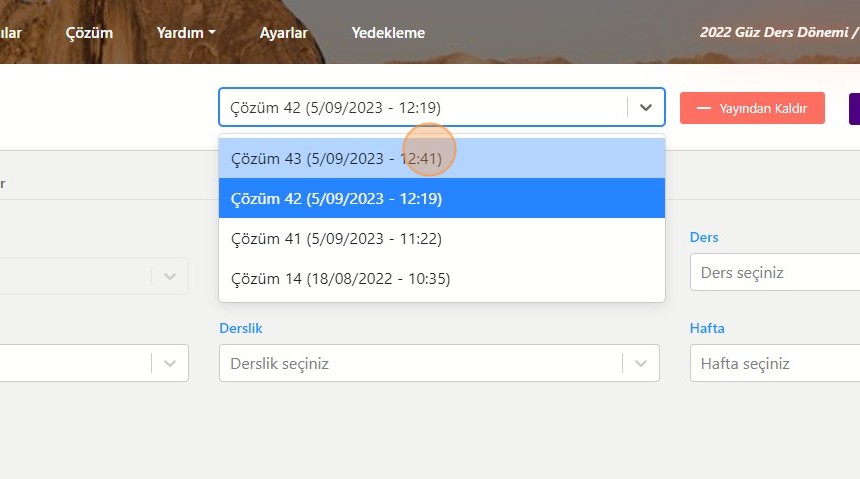
26- "Yayınla" butonuna basılır.
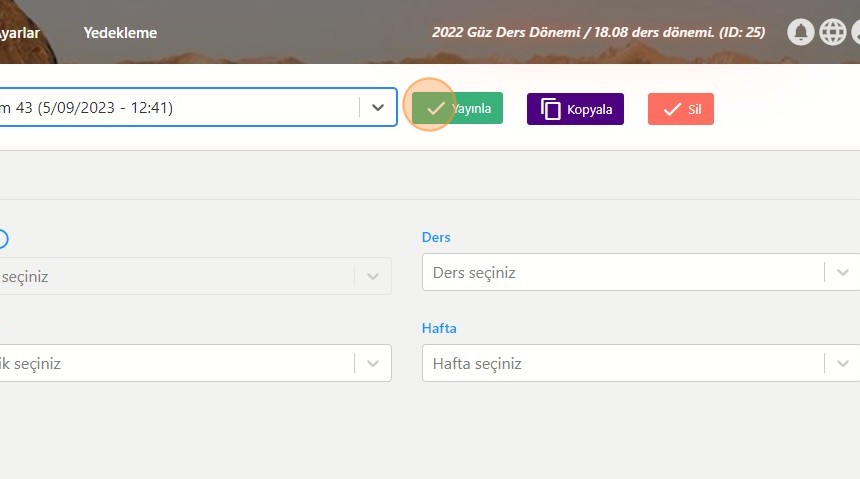
27- "Evet" butonu tıklanarak çözüm yayına alınır.
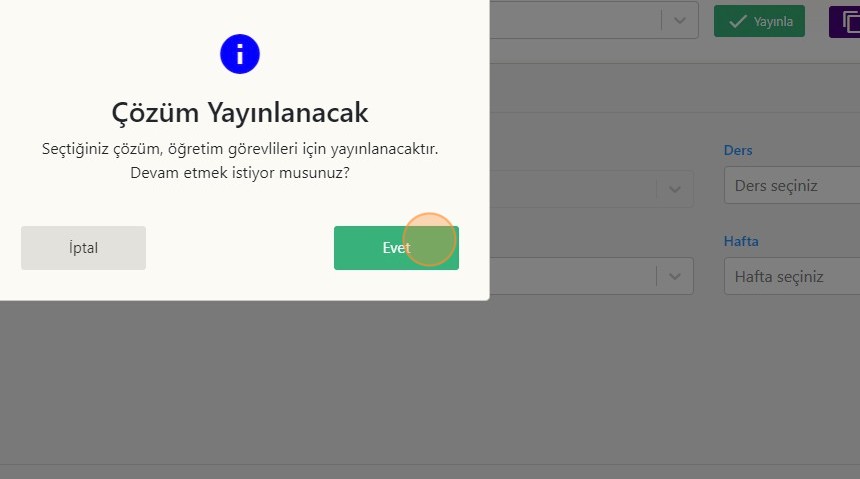
28- Yeninden ilgili çözümde değişiklik yapmak istenildiğinde Aktiviteleri Dağıt sekmesinden ilgili çözüm bulanarak İşlemler Sütunundan "Düzenle" butonu tıklanarak ilgili çözümde istenilen değişikler yapılabilir. Değişikler yapıldıktan sonra yeniden çözümün aktarılması gerekmektedir.
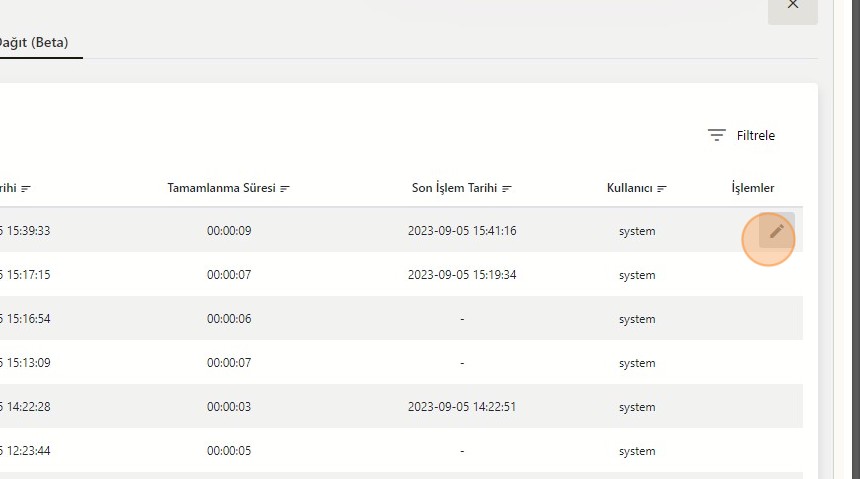
.png)